Server bị mã hóa dữ liệu do sự tấn công của các mã độc Ransomware sẽ dẫn đến nhiều hậu quả nghiêm trọng như mất dữ liệu, gián đoạn hoạt động, thiệt hại tài chính,.. Vậy cần làm gì để bảo vệ server không bị mã hóa dữ liệu và tránh việc bị tấn công hiệu quả. Hãy cùng Nhân Hòa tìm hiểu chi tiết trong bài viết dưới đây.
Mã độc Ransomware là gì ?
Trước khi đến với các biện pháp bảo vệ server, chúng ta cần tìm hiểu về mã độc ransomware là gì và cách hacker sử dụng nó để tấn công vào hệ thống server để mã hóa dữ liệu.
Mã độc ransomware là một loại virus được mã hóa, được xem là một trong những mô hình tội phạm đặc biệt nguy hiểm, có nguy cơ ảnh hưởng đến hệ thống mạng toàn cầu. Khi xâm nhập vào máy tính, ransomware sẽ mã hóa và ngăn chặn truy cập dữ liệu trên ổ đĩa. Lúc này, các hacker sẽ tống tiền người dùng để gỡ ransomware cho server hoạt động trở lại bình thường.

Hacker sử dụng các file chứa mã độc ẩn trong các dạng file thường gặp như word, excel hay PDF. Các file này tưởng vô hại nhưng thực tế lại thực thi mã (.exe). Khi người dùng click vào, chúng sẽ lập tức chạy ngầm trên thiết bị. Một máy tính bị nhiễm ransomware thì các máy còn lại trong hệ thống cũng có nguy cơ gặp tình trạng tương tự cao.
Ransomware luôn tìm kiếm các cơ hội tấn công mới trên không gian mạng. Chính vì vậy, việc tấn công vào các dịch vụ điện toán đám mây, đặc biệt là Cloud Server là một cơ hội hoàn hảo.
>>> XEM THÊM: Virus Malware là gì? Các loại virus Malware phổ biến
Biện pháp bảo vệ server không bị mã hóa dữ liệu
Có thể thấy, Ransomware gây ra nhiều hệ quả đáng lo ngại trong hệ thống server doanh nghiệp. Vậy làm cách nào để bảo vệ server không bị mã hóa dữ liệu trên OS Windows? Dưới đây là một số biện pháp cụ thể:
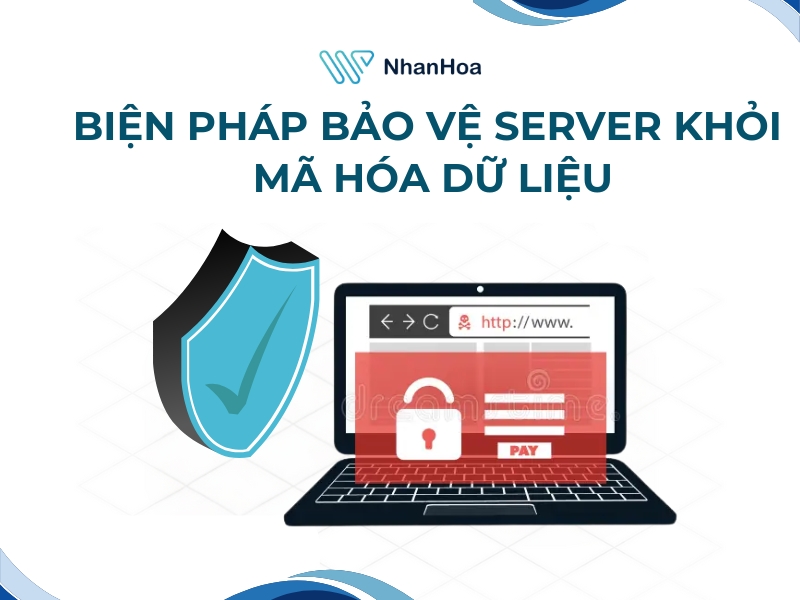
Thay đổi port remote desktop
Port là thuật toán được định sẵn trong máy tính, đóng vai trò thực hiện các thao tác gửi và nhận các tệp tin. Remote desktop là tính năng tích hợp trên hệ điều hành Window, cho phép người dùng truy cập và điều khiển máy tính từ xa thông qua hệ thống mạng.
Thay đổi port remote desktop chính là thay đổi cổng port mặc định của remote desktop là 3389, từ đó hạn chế việc người ngoài có thể truy cập vào dữ liệu của máy tính.
>>> XEM THÊM: Cách đổi port remote desktop chỉ trong 1 phút
Update hệ điều hành
Update hệ điều hành (cập nhật hệ điều hành) là quá trình tải về và cài đặt các bản vá lỗi, cải tiến tính năng và cập nhật bảo mật do nhà sản xuất phát hành.
Cập nhật hệ điều hành giúp tăng cường bảo mật bằng cách vá các lỗ hổng mà tin tặc có thể lợi dụng. Ngoài ra, hệ thống sẽ được tối ưu hóa, giúp máy tính chạy mượt mà và ổn định hơn. Các bản cập nhật cũng sửa lỗi phần mềm, giảm tình trạng treo máy hoặc xung đột ứng dụng.
Lưu ý trước khi cập nhật, nên sao lưu dữ liệu quan trọng để tránh rủi ro mất mát thông tin.
Cài đặt phần mềm chống ransomware
Kaspersky Anti-Ransomware Tool là một phần mềm miễn phí do Kaspersky phát triển, giúp bảo vệ người dùng khỏi WannaCry và nhiều loại mã độc tống tiền nguy hiểm khác. Công cụ này có thể hoạt động song song với các phần mềm bảo mật khác, giúp tăng cường khả năng phòng chống ransomware.
Với thiết kế thân thiện, Kaspersky Anti-Ransomware Tool dễ dàng cài đặt và sử dụng mà không yêu cầu kiến thức kỹ thuật chuyên sâu. Đây là giải pháp phù hợp cho cả cá nhân và doanh nghiệp muốn bảo vệ dữ liệu mà không cần thực hiện các cấu hình phức tạp.
Disable SMB
SMB (Server Message Block) là một giao thức được dùng trong hệ điều hành Windows và DOS. Nền tảng này cung cấp cơ chế để các máy khách (client) truy cập vào hệ thống file máy chủ (server) và các thiết bị đầu vào/đầu ra.
Với chức năng của SMB như trên thì hacker có thể dựa vào đó để scan lỗ hổng và tấn công mã hóa dữ liệu Ransomware WannaCrypt. Bởi vì là giao thức chia sẻ các file nên SMB phải có các port mạng để kết nối các hệ thống máy tính với nhau. SMB sử dụng các port là port 139 và port 445
Việc tắt SMBv1 có thể xảy ra một số vấn đề tương thích với máy tính hoặc các phần mềm cũ. Tuy nhiên chúng tôi khuyên bạn nên thực hiện bởi SMBv1 mang các lỗ hổng bảo mật nghiêm trọng.
Dưới đây là danh sách các cổng của giao thức SMB có thể tồn tại lỗ hổng bảo mật. Để giảm thiểu rủi ro, bạn nên vô hiệu hóa những cổng này bằng cách thiết lập cấu hình tường lửa phù hợp. Việc tạo bộ quy tắc chặn các cổng dưới đây sẽ giúp tăng cường bảo mật cho hệ thống.
TCP 139
TCP 445
UDP 137
UDP 138
Cách disable SMB trên PowerShell. Cách này áp dụng cho hầu hết các hệ điều hành Windows hiện có
- Bước 1: Kiểm tra trạng thái SMBv1
Bạn tiến hành chạy lệnh: Get-WindowsOptionalFeature -Online -FeatureName SMB1Protocol
Lúc này kết quả trên màn hình hiển thị: ta thấy SMBv1 đang bật
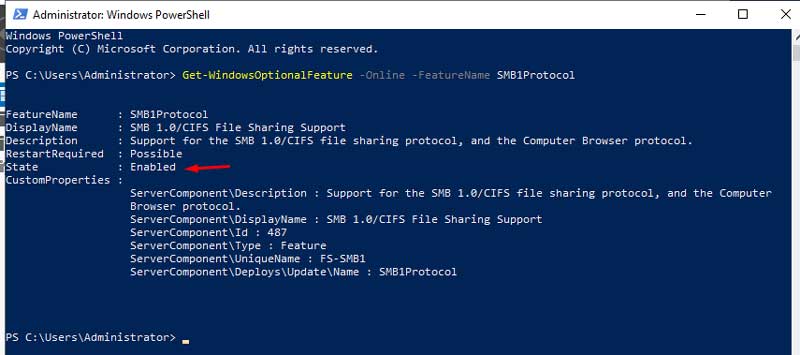
- Bước 2: Tắt SMB
Chạy lệnh: Disable-WindowsOptionalFeature -Online -FeatureName SMB1Protocol
Sau khi chạy lệnh bạn cần restart lại server, chọn “Y” để tiến hành.
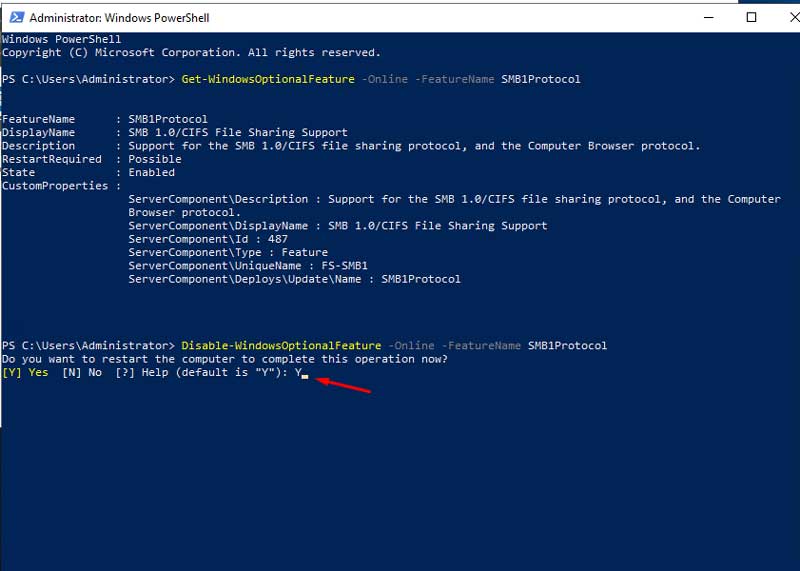
>>> XEM THÊM: Thuê máy chủ riêng giá rẻ - Hạ tẩng cấu hình cao, bảo mật tối ưu SỐ 1 hiện nay
Khuyến cáo để tránh việc bị ransomware tấn công

Để đảm bảo an toàn cho hệ thống khỏi các cuộc tấn công ransomware, dưới đây là một số biện pháp bảo vệ hiệu quả:
- Không tải tệp từ nguồn không rõ ràng – Chỉ tải phần mềm từ nhà cung cấp uy tín, tránh mở file đính kèm email lạ.
- Không cài phần mềm diệt virus không rõ nguồn gốc – Chỉ sử dụng Kaspersky, Bitdefender, Windows Defender, Malwarebytes,...
- Không nhấp vào đường link đáng ngờ – Kiểm tra URL trước khi truy cập, tránh các liên kết lạ trong email, tin nhắn.
- Đặt mật khẩu mạnh & kích hoạt xác thực đa yếu tố (MFA) – Mật khẩu phức tạp, không dùng chung trên nhiều tài khoản.
- Sử dụng Windows Remote Desktop an toàn – Đổi cổng mặc định, giới hạn IP truy cập, kết hợp VPN, giới hạn số lần đăng nhập sai.
- Cài đặt phần mềm Antivirus – Luôn cập nhật và bật chế độ bảo vệ theo thời gian thực.
- Sao lưu dữ liệu thường xuyên – Backup định kỳ, lưu trữ trên nhiều nơi, mã hóa bản sao lưu.
- Kiểm tra bảo mật phần mềm cài trên server – Cập nhật bản vá bảo mật, hạn chế quyền truy cập, giám sát hoạt động.
>>> XEM THÊM: 10 Plugin kiểm tra mã độc website tốt nhất hiện nay
Lời kết
Trên đây là các cách giúp bạn xử lý khi server hoặc VPS bị mã hóa dữ liệu trên OS Windows. Hy vọng nội dung từ Nhân Hòa hữu ích dành cho bạn trong quá trình đảm bảo an toàn bảo mật hệ thống của doanh nghiệp. Chúc bạn thực hiện thành công.
Thông tin liên hệ Nhân Hòa:
+ Tổng đài: 1900 6680
+ Website: https://nhanhoa.com/
+ Khuyến mãi Nhân Hòa: https://nhanhoa.com/khuyen-mai.html

















 Phản ánh chất lượng dịch vụ:
Phản ánh chất lượng dịch vụ: 
